皆さまこんにちは。TAM のカイソンクラム簾です。
平素より弊社製品をご利用いただきありがとうございます。
今回は vSphere Lifecycle Manager (以下 vLCM) を用いて VMware ESXi (以下 ESXi) のアップグレード及び、パッチの適用を行う方法についてご紹介いたします。
本機能ではクラスタ内の ESXi を半自動的にアップグレード及びパッチ適用できるため、作業効率が向上するという点で非常に便利な機能となっております。
特に、ホストが多い場合に大きな効果を発揮するため、大規模な環境を運用している方におすすめの機能となります。
■目次
1. vSphere Lifecycle Manager (vLCM)とは
1.2. vLCMについて (ベースライン管理とイメージ管理)
1. vSphere Lifecycle Manager とは
vSphere Lifecycle Manager(vLCM)とは、ESXi のアップグレード・パッチ適用を行う際に工程を半自動化することで運用上の工数削減や作業負荷の軽減をすることができる機能です。vLCM は vCenter Server (以下 vCenter)にデフォルトで実装されているため、すぐに使用可能です。
-制約事項について-
vLCM の利用にはいくつか制約事項がありますので、実際にご利用の際にはこちらをご確認ください。
また、NSX と連携したクラスタの場合事前の準備が必要となりますため、こちらをご参照ください。
vLCM について説明する前に、まず ESXi のアップグレードフローについて説明いたします。
1.1. ESXi のアップグレードフローについて
ESXi をアップグレードする際は、ESXCLI、スクリプト、GUI、vLCM の4種類の方法があります。まず、 ESXCLI でのアップグレードフローを例に挙げます。

ESXCLI のアップグレードでは、まず、準備としてアップグレードするバージョンの オフラインバンドル の準備や要件の確認、VIB 情報・バージョンの互換性の確認などを行います。
その後、アップグレードする対象のホスト上の仮想マシンを他のホストに vMotion し、ホストをメンテナンスモードに移行します。この際、仮想マシンの数によっては時間を要する場合がございます。
アップグレードを行った後、ホストを再起動し、メンテナンスモードを解除します。
最後に、ESXi のバージョン確認や、動作確認などを行います。
一連の流れは ESXCLI で行い、コマンドにて実行します。アップグレードや再起動など、各操作が完了するまで次の操作はできないため、スクリプトなどによる自動化をしていない方は必然的にデスクトップの前に縛られる時間が長くなり、時間も手間もかかります。
この一連の流れを vLCM で行うと、以下の部分が自動で実行可能です。
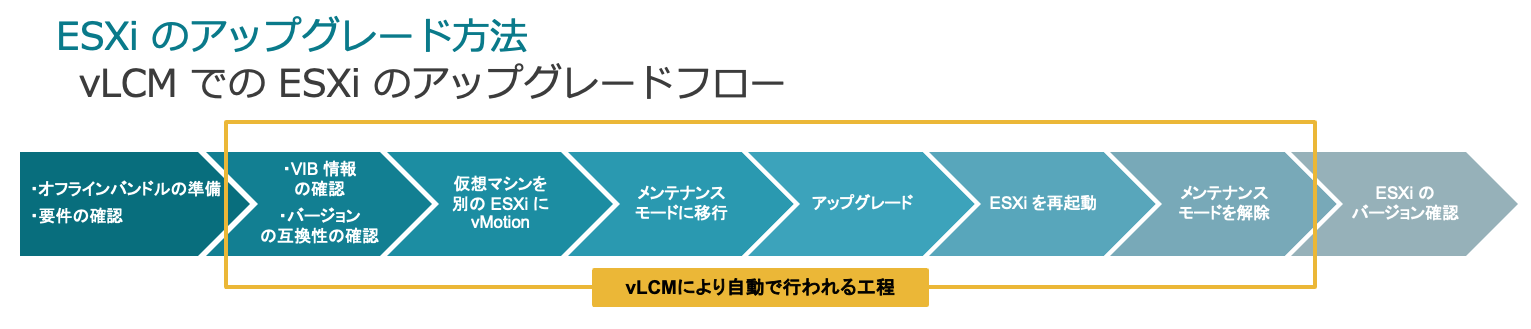 vLCM を稼働させた後はアップグレード作業が終わるのを待つのみです。そのため、従来の ESXCLI を用いた ESXi のアップグレードよりも工数を減らして実施することが可能となっています。
vLCM を稼働させた後はアップグレード作業が終わるのを待つのみです。そのため、従来の ESXCLI を用いた ESXi のアップグレードよりも工数を減らして実施することが可能となっています。
1.2. vLCMについて (ベースライン管理とイメージ管理)
vLCMではベースライン管理とイメージ管理の2つの機能があります。ベースライン管理は VUM で実装された機能になります。
vSphere 6.5以降、vSphere Update Manager (以下 VUM) という機能が実装されていました。vLCM は vSphere 7.0以降実装された機能であり、両者共に ESXi のアップグレードを半自動的に行ってくれる機能となります。
VUM では、クラスタ内の ESXi に対し、アップグレードとパッチ適用の他、サードパーティ製ソフトウェアのインストール・更新や VMware Tools のアップグレードを行うことができました。
vLCM では、そこに加えて、ファームウェアの更新や ESXi のハードウェア互換性の確認なども行えるようになり、以前よりも機能が拡張されています。
VUM ではベースライン、 vLCM ではイメージという形式のパッケージを作成します。各々 ESXi アップグレード・パッチ適用を行う際の ESXi やドライバのバージョンを指定したパッケージのようなものです。
ESXi のアップグレード・パッチ適用を行う工程は、このファイルの指定通りのバージョンにアップグレードされる、言い方を変えるとそのファイルの状態に ESXi を「修正」するという作業になります。
-注意-
一度イメージ管理を行うと、そのクラスタの管理をベースライン管理に戻すことはできません。
2. vLCM の手順
vLCM によるアップグレードでは、大きく分けて3つの工程があります。
- ベースライン管理からイメージ管理への切り替え
- 適用するイメージのセットアップ
- vLCMによる修正(アップグレード)
では、実際に ESXi のアップグレードを行ってみましょう。
今回は ESXi 7.0 u3r 3台で構成されたクラスタを ESXi 8.0 u3 にアップグレードします。
2.1. ベースライン管理からイメージ管理への切り替え
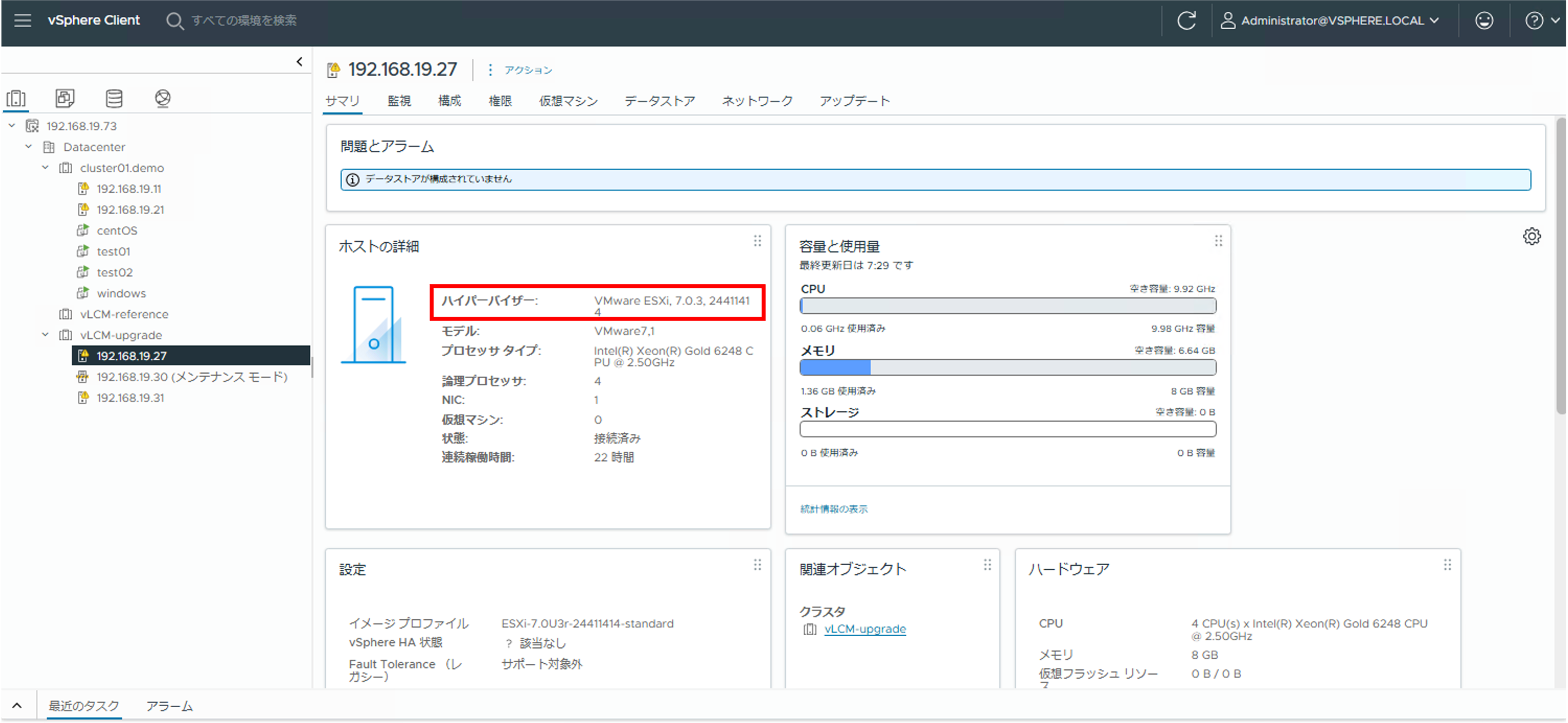
vLCM のイメージ管理の利用では、まず、イメージのセットアップを行う必要があります。
クラスタを選択し(今回は vLCM-upgrade というクラスタになります)、【アップデート】の【イメージ】から【単一イメージで管理】の画面を開きます。
今回は、現在使用されているイメージをそのまま使用するため、【このイメージで続行】を選択します。
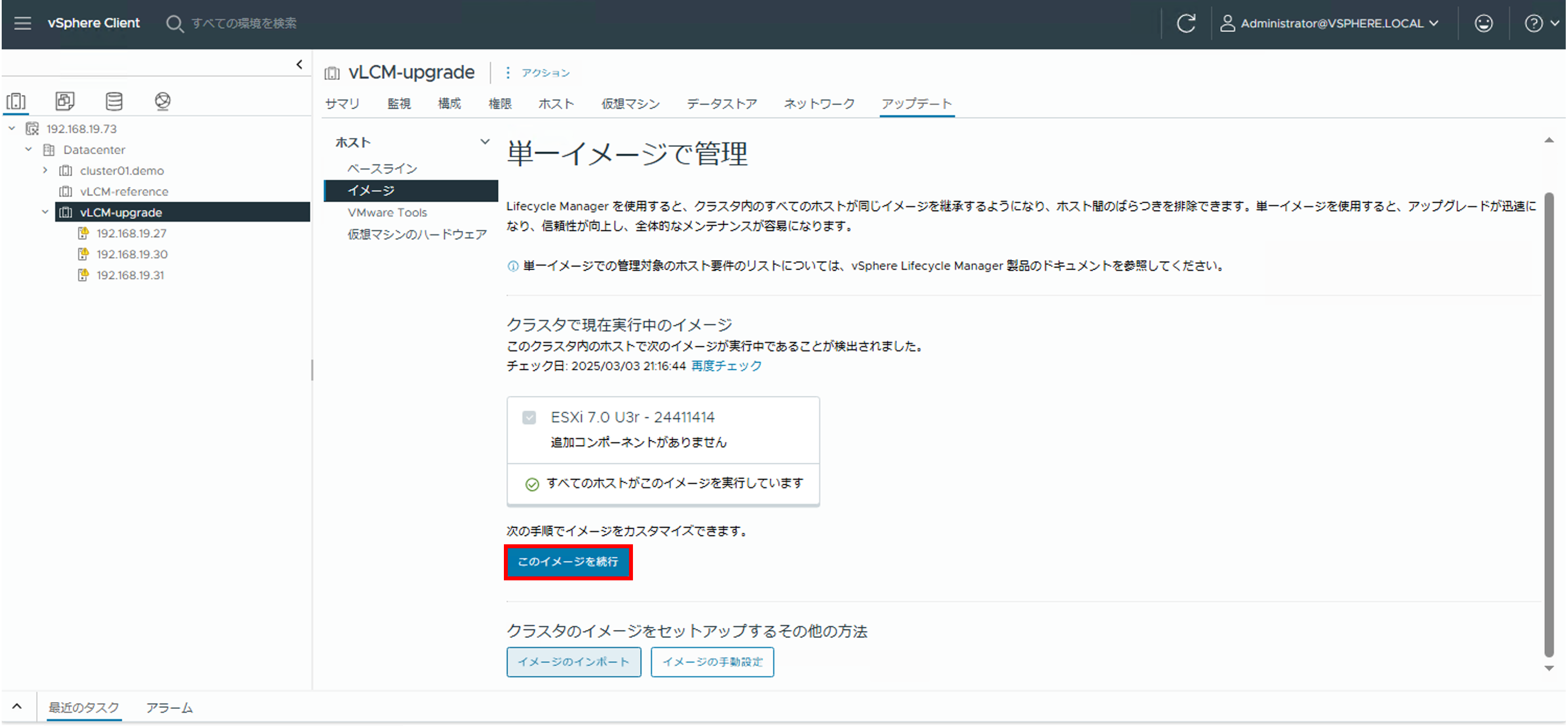
別のイメージを使用する場合や、手動でベンダーアドオンなどを入れたい場合には【イメージのインポート】や【イメージの手動設定】を選択してください。【イメージの手動設定】ではベンダーアドオンなどを手動で選択できるようになっておりますので、必要に応じてこちらを選択の上、イメージのカスタマイズを行ってください。
【イメージの続行】が完了すると、【イメージの定義】といった画面が出てきます。
現在のバージョンが選択されていることを確認し【保存】を選択した後、イメージのコンプライアンスの確認が完了するのを待ちます。
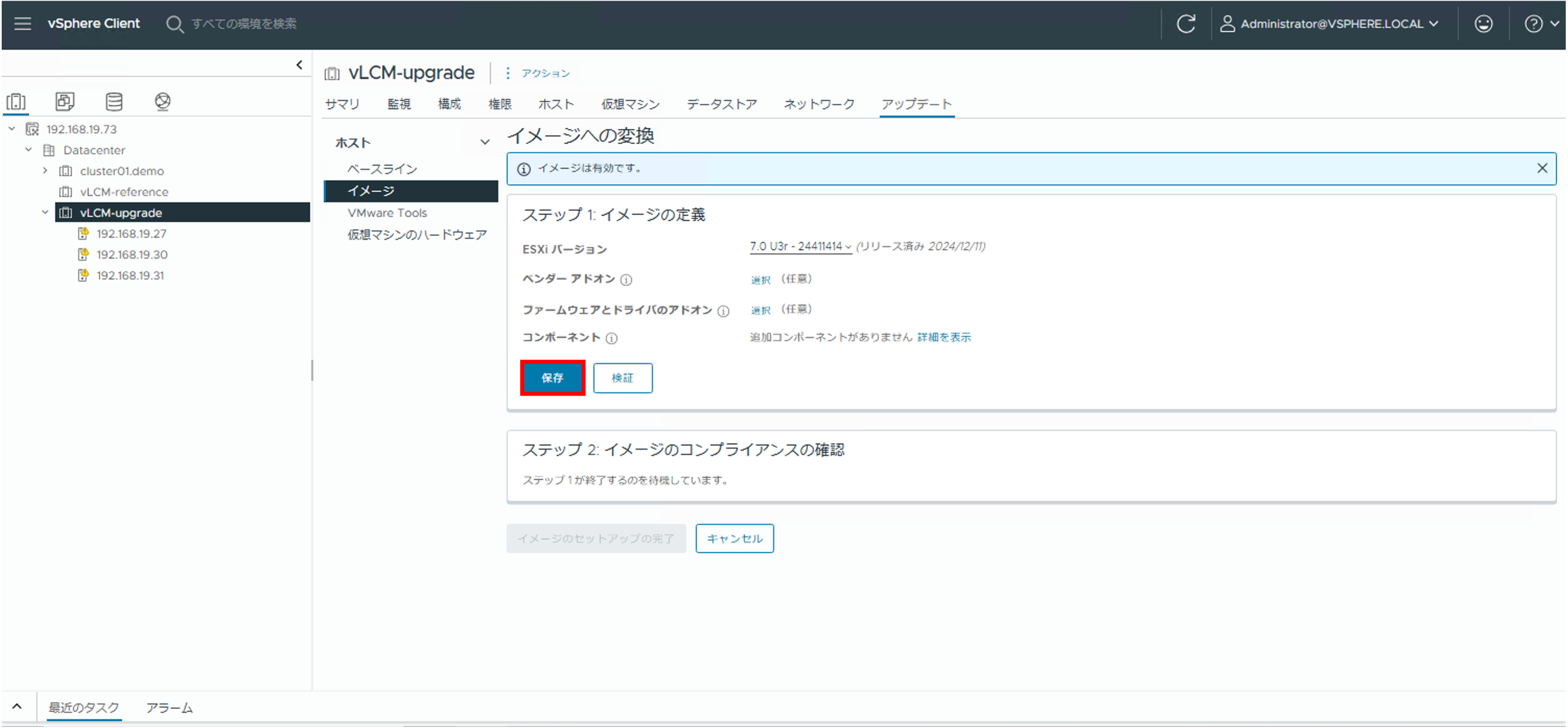
ポップアップが出てくるので、【はい、イメージのセットアップを完了します】を選択し、【イメージのセットアップの完了】を選択します。
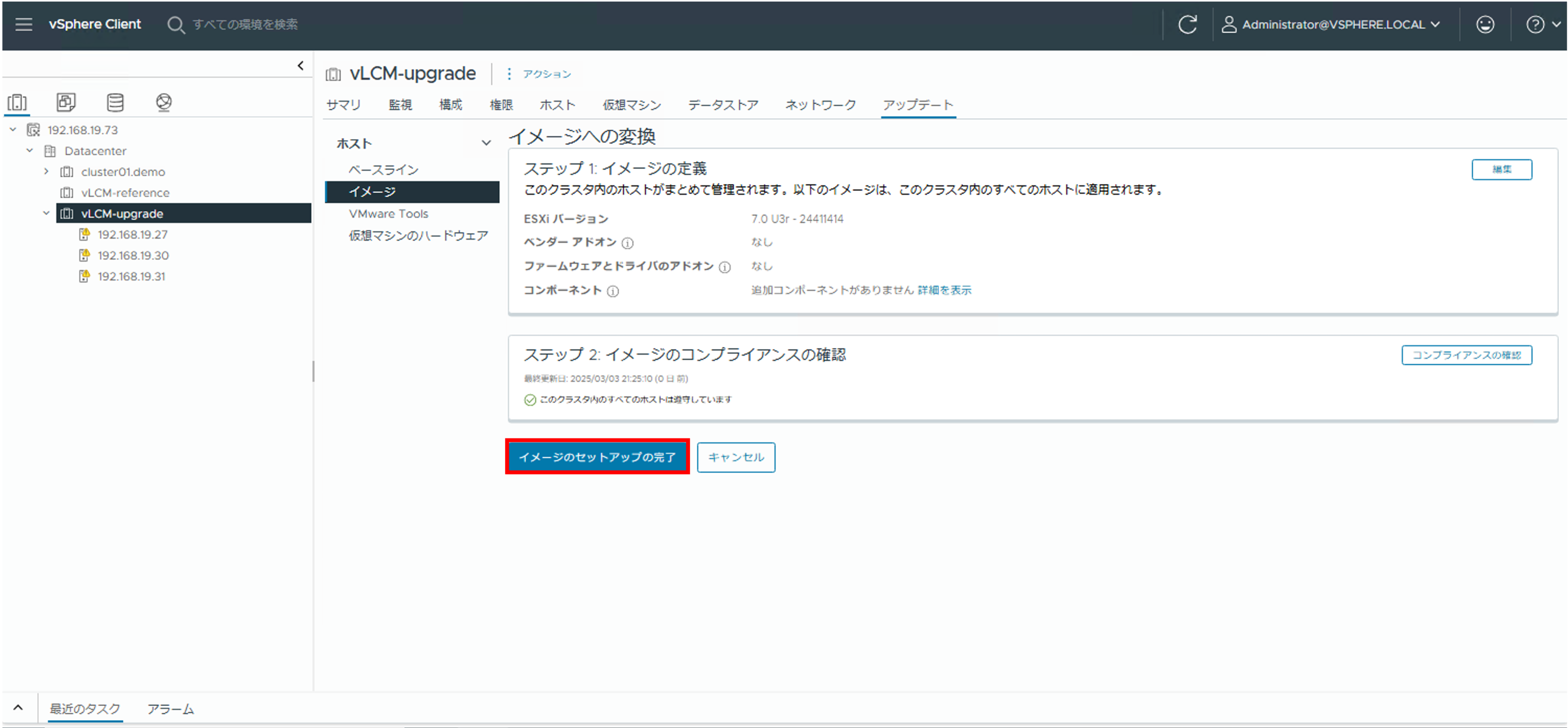
これで既存環境のクラスタに対するイメージの変換は完了しました。
2.2. 適用するイメージのセットアップ
次に、新しいバージョンのイメージをセットアップします。
vSphere Client で Lifecycle Manager を選択し、【アクション】から【更新のインポート】を選択します。
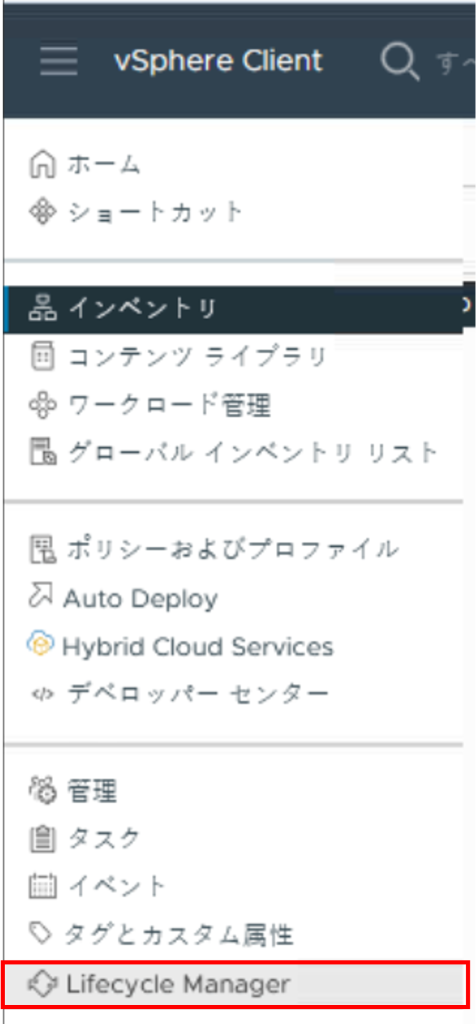
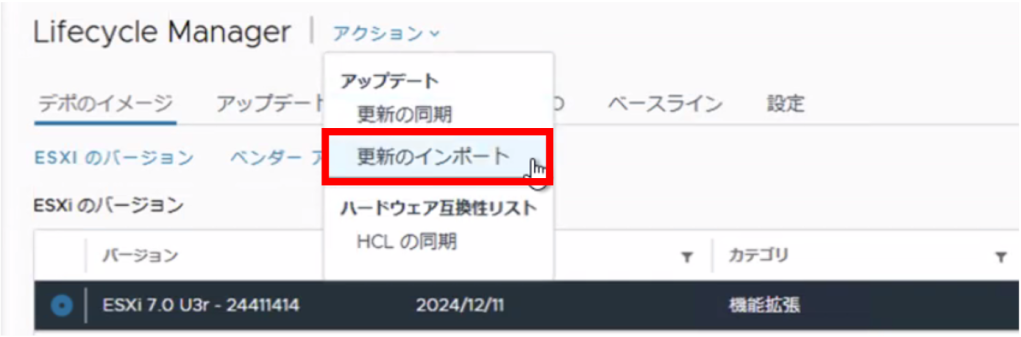
今回は ESXi 8.0 u3 にアップグレードするので、該当のオフラインバンドルを選択しアップロードします。
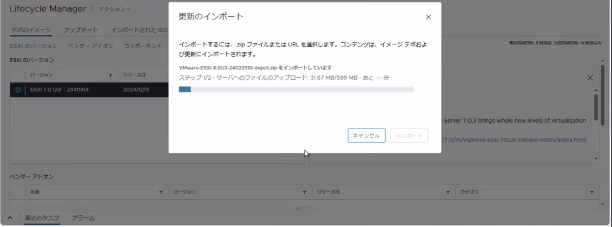
インポートが完了したら、クラスタの画面に戻り、【アップデート】から【イメージ】に移動し、【イメージの編集】の画面にて【ESXi バージョン】からインポートしたオフラインバンドルの ESXi バージョンを選択し、保存します。
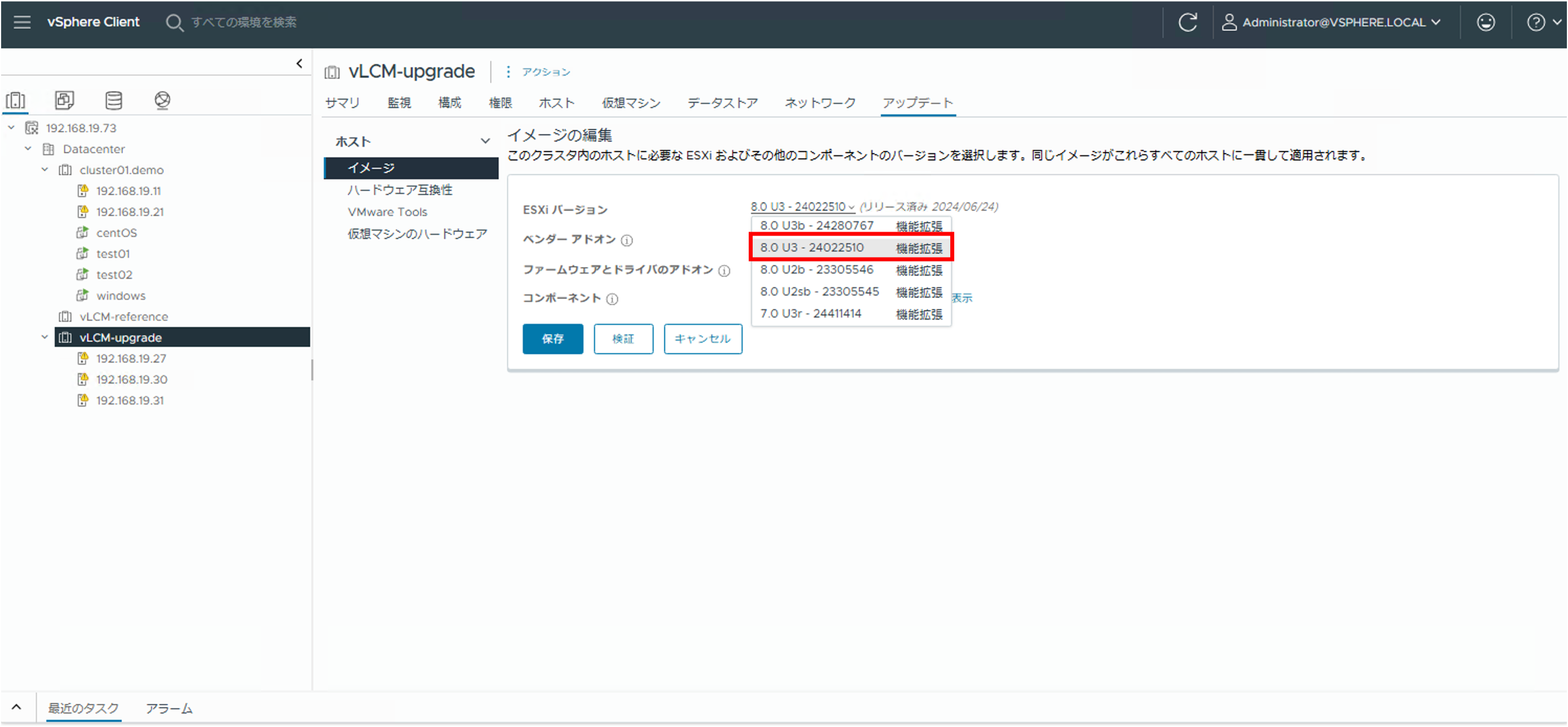
ここまでで、新しいイメージのセットアップが完了しました。
2.3. vLCMによる修正(アップグレード)
ここからはアップグレード作業となります。
次の画面では【事前チェックの実行】をクリックし、アップグレードするための条件が整っているかを確認します。この段階でエラーが出た場合は、エラーに応じて各々対処を行います。
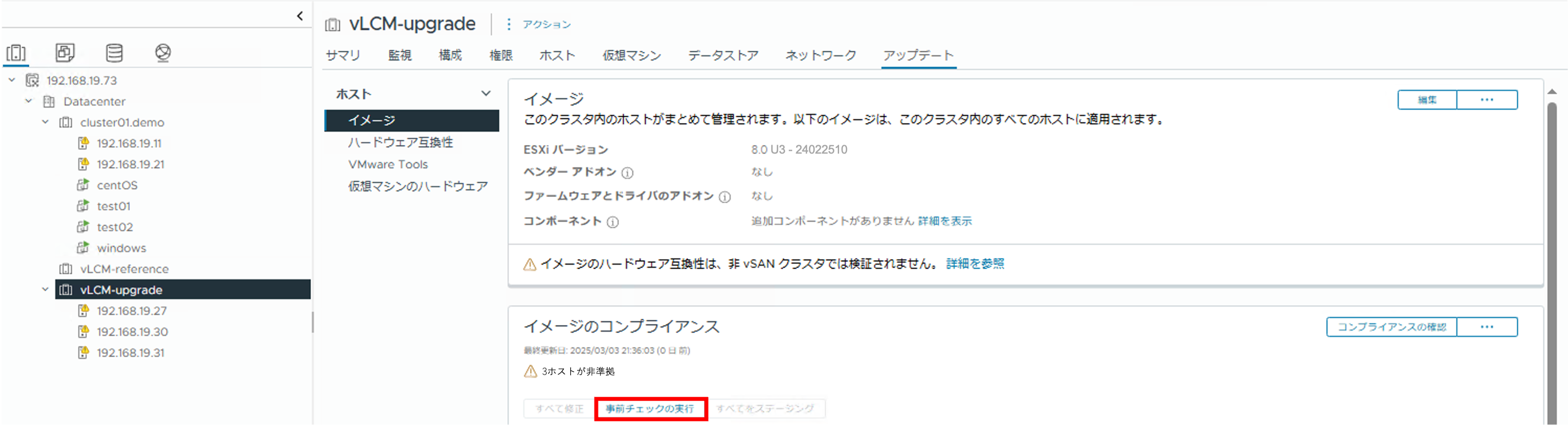
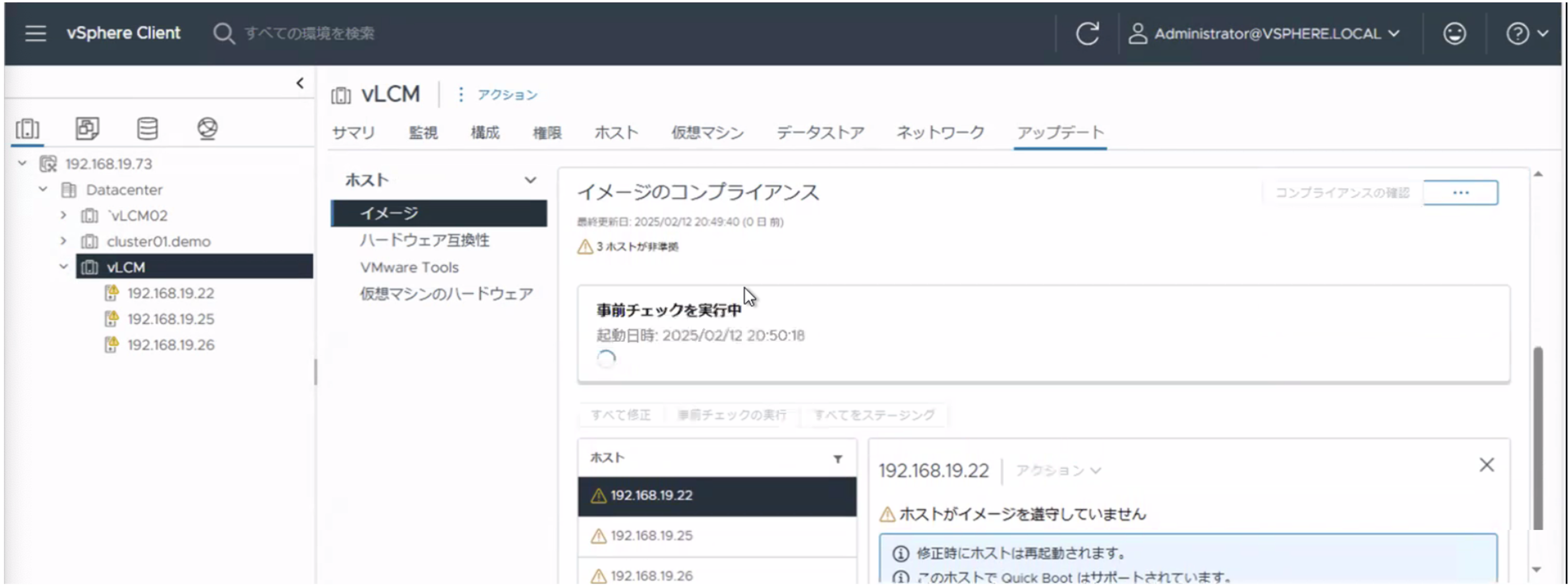
事前チェックが完了したら、【すべて修正】と【すべてをステージング】が選択できるようになります。
vLCM におけるアップグレードプロセスでは、ESXi がメンテナンスモードになった後パッチをダウンロードし、修正を行います。
ステージングを行うと ESXi とイメージ間のコンプライアンスチェックが実施され、 修正を行うことなく、事前に ESXi にパッチがダウンロードされます。そのため、 ESXi がメンテナンスモードに留まる時間を短縮することが可能となっています。一方、ステージングを行わずに直接修正を行うことも可能です。
ESXi 8.0より以前のバージョンではステージングの際にエラーメッセージが表示され、ステージングが失敗するという不具合があるため、今回はステージングを行わずに直接修正を行うこととし、【すべて修正】を選択しました。
-バージョン 8.0 より前の ESXi ホストで vSphere Lifecycle Manager のイメージをステージングすると、エラー メッセージが表示される-
ESXi 8.0 では、目的の状態イメージを明示的にステージングするオプションが導入されています。
ステージングは、ソフトウェアとファームウェアのアップデートをただちに適用せずに、vSphere Lifecycle Manager デポから ESXi ホストにデポ コンポーネントをダウンロードするプロセスです。ただし、イメージのステージングがサポートされているのは、ESXi 8.0 以降のホストのみです。
バージョン 8.0 より前の ESXi ホストで vSphere Lifecycle Manager イメージをステージングすると、これらのホストのステージングは失敗し、ホストがスキップされることを示すメッセージが表示されます。これは予期された動作であり、機能が失敗したことを示すものではありません。
ESXi 8.0 以降のホストは、指定された目的のイメージを使用してステージングされます。
〜VMware vSphere 8.0 リリース ノート 既知の問題より抜粋〜
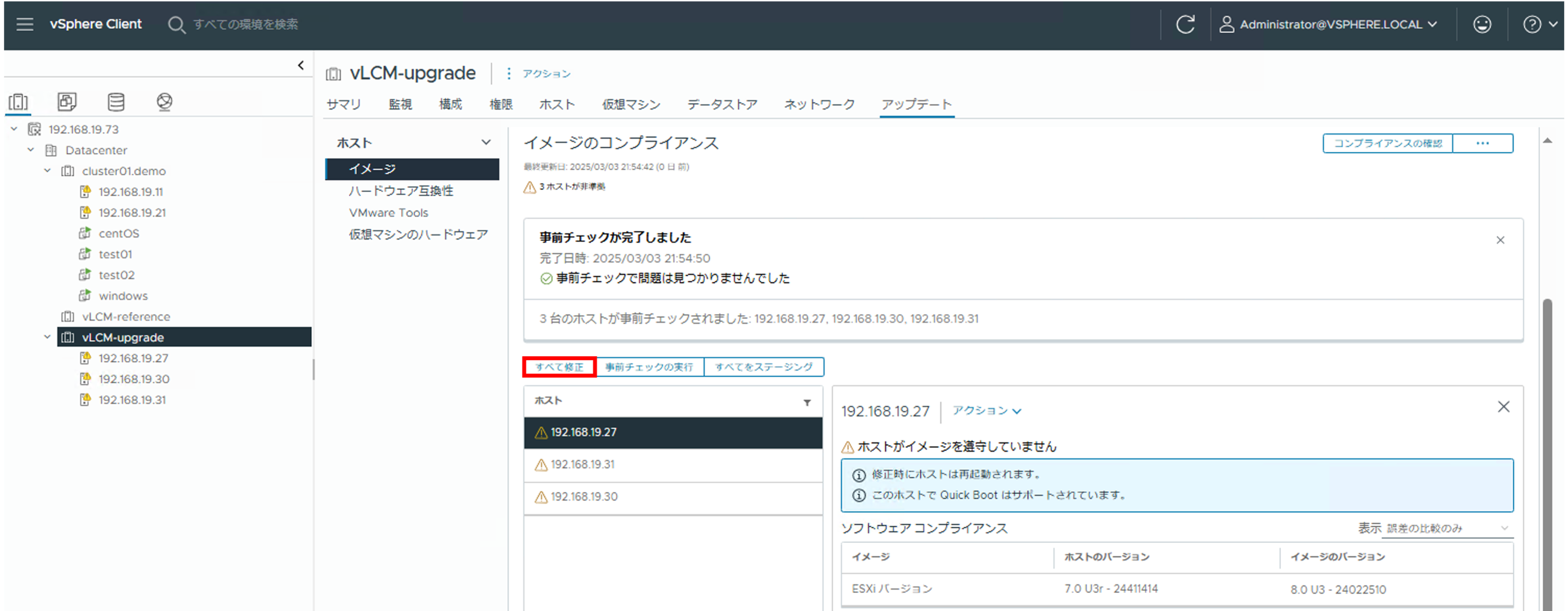
その際に【修正による影響の確認】というポップアップが表示されますので、各項目について確認の上、【修正の開始】をクリックします。
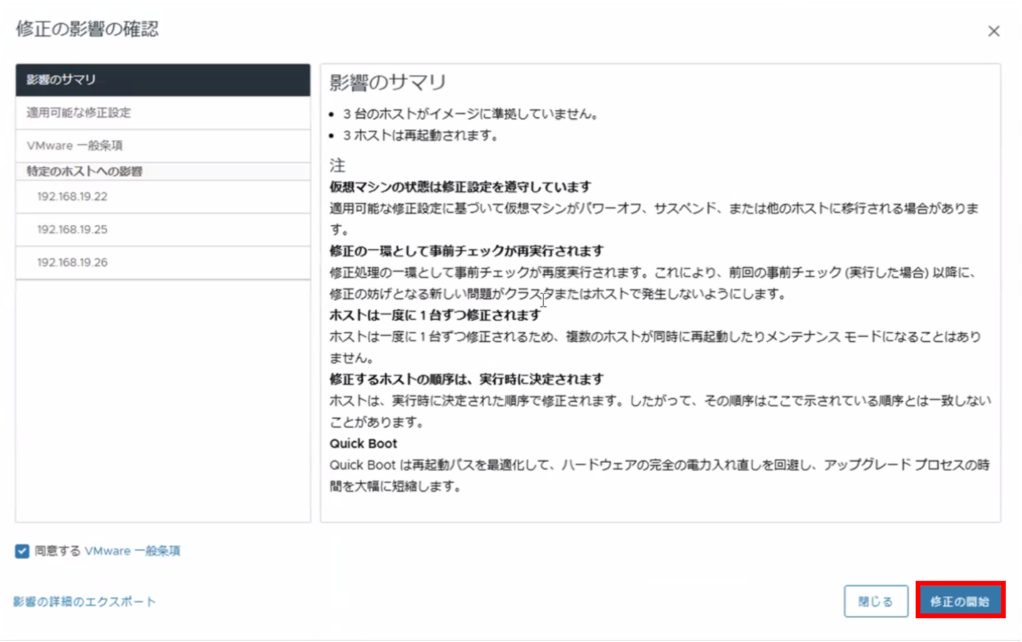
修正の際には、修正されている ESXi がメンテナンスモードに入り、修正が完了し次第メンテナンスモードが自動で解除されるといった動きを確認することができます。
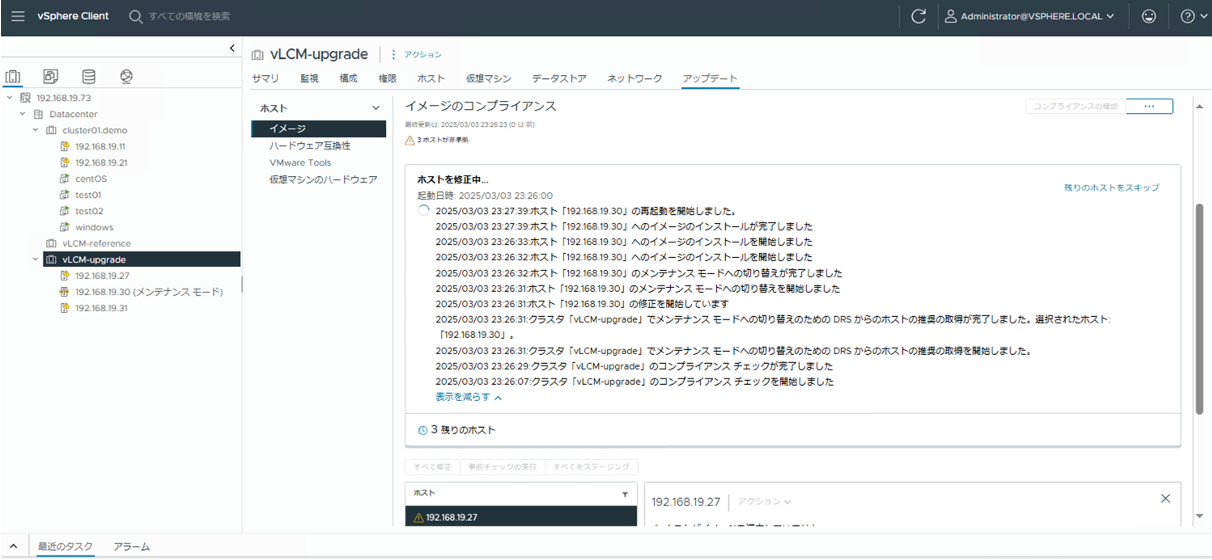
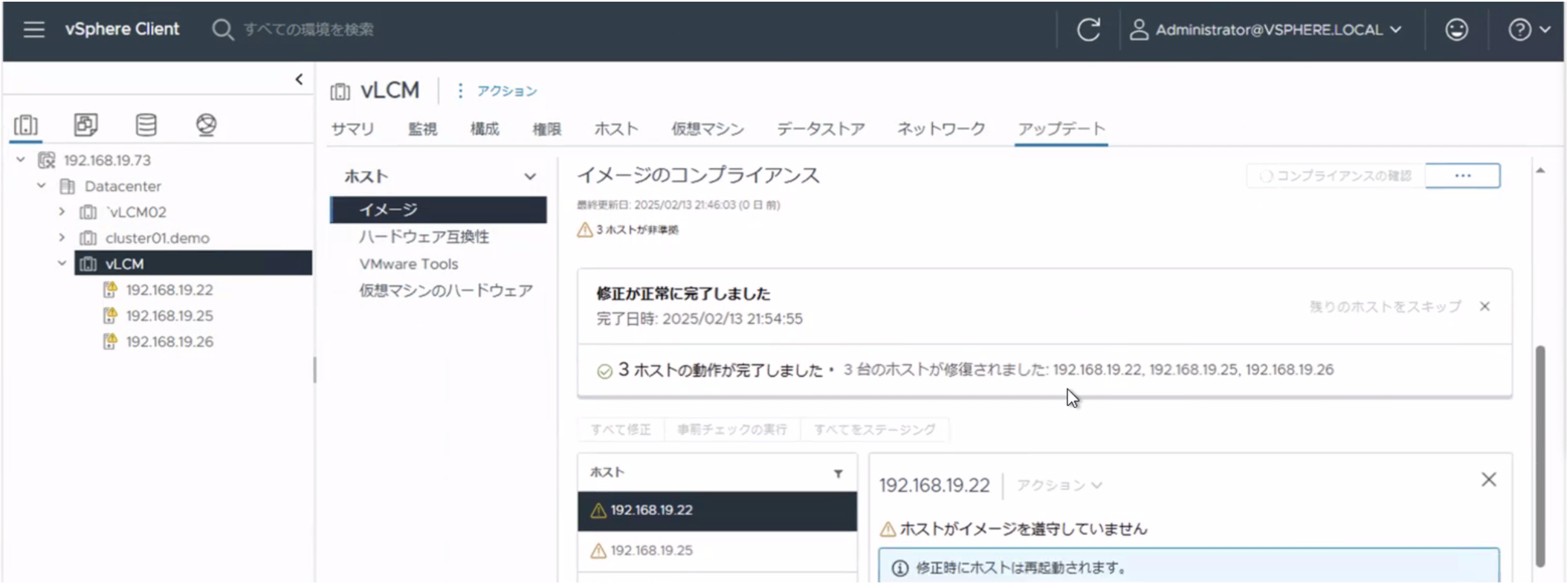
無事、3台全ての ESXi を8.0 u3 にアップグレードすることができました。
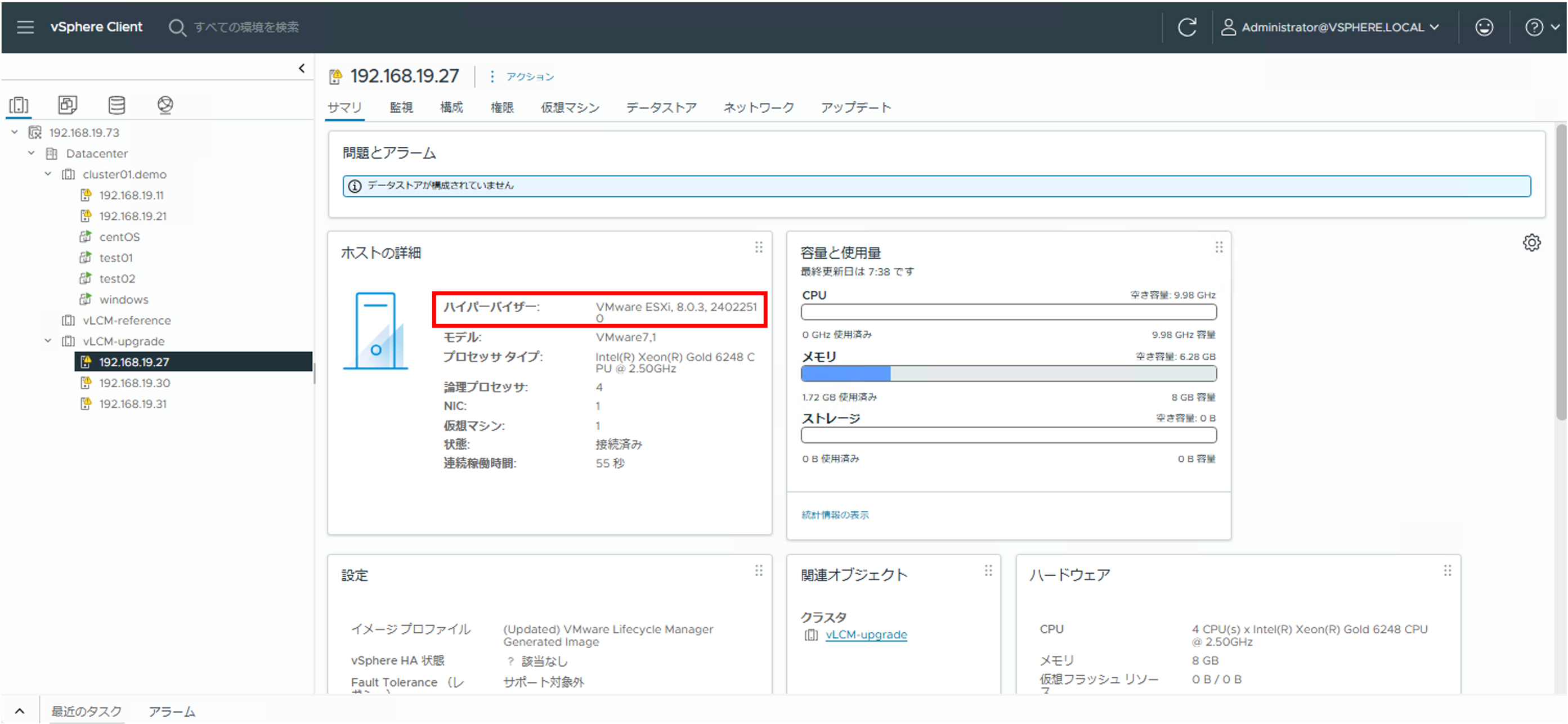
修正にかかる時間は環境に応じて変化するため、実環境の状況に合わせてスケジュールを調整いただけますと幸いです。
また、今回は行いませんでしたが、【ファームウェアとドライバのアドオン】にて、ご利用のハードウェアベンダーが提供しているハードウェアサポートマネージャを選択することで、ファームウェアの更新も可能となっております。
ファームウェアの更新には追加ライセンスなどが必要な場合もございますので、担当 TAM かハードウェアベンダーにご相談いただけますと幸いです。
3. 最後に
今回は vLCM の紹介と、vLCM を用いた ESXi のアップグレード・パッチ適用を半自動化する方法についてご説明いたしました。
vLCM の利用で、ESXi のアップグレードが半自動化され、運用上の工数短縮や効率化につながります。
大規模環境の際には特に効果的な機能となりますので、是非本機能の活用をご検討いただければ幸いです。
また、vLCM の詳細な手順やお客様環境に応じた留意点などについては 、TAM のご支援にて対応させていただくことも可能ですので、ご不明点、ご相談事項がございましたら、担当 TAM までご連絡ください。
4. 参考情報
・vSphere Lifecycle Manager について
・vSphere Lifecycle Manager ベースラインとイメージ
・vSphere Lifecycle Manager イメージの使用方法
・クラスタ内の ESXi ホストまたはスタンドアローン ホストへの vSphere Lifecycle Manager イメージのステージング






